电脑无法连接网络的解决方案(网络连接故障的应对方法)
- 电脑知识
- 2024-08-15
- 38
- 更新:2024-07-29 12:20:24
在现代社会,电脑和互联网已经成为人们生活中不可或缺的一部分。然而,有时候我们会遇到电脑无法连接到网络的问题,这会给我们的生活和工作带来很大的困扰。本文将为大家介绍一些常见的原因和解决方案,帮助大家更好地应对这一问题。
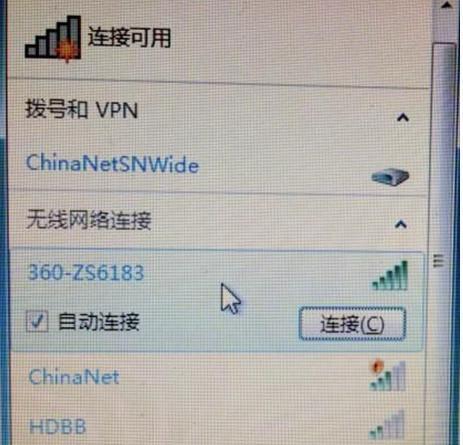
一:检查网络连接设备
-检查路由器和调制解调器是否正常工作。
-确保电缆连接正确,没有松动或损坏。
-重启路由器和调制解调器,有时候重新启动可以解决一些临时性的问题。
二:检查电脑网络设置
-检查电脑的网络设置,确保没有错误或冲突。
-检查IP地址、子网掩码和默认网关是否正确配置。
-如果使用的是静态IP地址,确保设置正确,否则尝试使用自动获取IP地址的方式。
三:关闭防火墙和安全软件
-防火墙和某些安全软件可能会阻止电脑与网络进行通信。
-暂时关闭防火墙和安全软件,然后尝试重新连接网络。
四:检查网络驱动程序
-检查电脑的网络适配器驱动程序是否有问题。
-如果有问题,可以尝试更新驱动程序或者重新安装驱动程序。
五:清除DNS缓存
-DNS缓存可能会导致电脑无法正确解析域名。
-打开命令提示符,输入"ipconfig/flushdns"命令清除DNS缓存。
六:重置网络设置
-有时候,将网络设置恢复到默认状态可以解决连接问题。
-在控制面板中找到“网络和共享中心”,点击“更改适配器设置”。
-右键点击网络连接,选择“属性”,在“常规”选项卡中点击“重置”。
七:使用网络故障排除工具
-操作系统提供了一些网络故障排除工具,可以帮助我们找到问题所在。
-打开“控制面板”,点击“网络和共享中心”,选择“故障排除”。
-根据提示进行操作,让电脑自动检测和修复问题。
八:尝试使用其他网络设备连接
-如果只有一台电脑无法连接网络,可以尝试使用其他设备连接同一网络。
-如果其他设备可以正常连接,说明问题可能出在电脑本身,可以进一步排查。
九:检查网络供应商的服务状态
-有时候网络供应商的服务中断或故障也会导致无法连接网络。
-拨打客服热线或登录网络供应商的官方网站,查询服务状态和故障通告。
十:尝试重装操作系统
-如果以上方法都无法解决问题,可以考虑重装操作系统。
-重装操作系统可以清除一些隐藏的故障,但同时也会丢失电脑中的数据,请提前备份重要文件。
十一:寻求专业帮助
-如果自己无法解决问题,可以寻求专业的技术支持。
-联系电脑品牌或网络供应商的客服部门,他们会提供更具体的帮助和指导。
十二:避免类似问题再次发生
-定期检查网络设备的工作状态和更新软件驱动程序。
-注意安全软件和防火墙的设置,确保不会误阻止网络通信。
-妥善管理电脑系统,避免过多的垃圾文件和恶意软件的存在。
十三:网络连接故障的影响
-电脑无法连接网络会影响我们的生活和工作,无法上网浏览信息、无法收发电子邮件等。
-在现代社会,网络已经成为人们交流、学习和工作的重要工具,因此维护良好的网络连接是必不可少的。
十四:解决网络连接问题的关键
-检查网络设备、电脑设置和驱动程序是否正常。
-清除DNS缓存和重置网络设置。
-使用网络故障排除工具和尝试其他设备连接。
-查询网络供应商服务状态和寻求专业帮助。
-避免类似问题再次发生。
无法连接到网络是一个常见的问题,但通过仔细排查和采取正确的解决方法,我们可以迅速恢复网络连接,保证正常的在线体验。希望本文提供的解决方案能帮助读者更好地解决电脑无法连接网络的问题。
电脑无法连接网络的解决方法
在如今数字化的社会中,电脑已成为人们生活中不可或缺的工具。然而,有时我们可能会遭遇到电脑无法连接网络的问题,这无疑会给我们的工作和娱乐带来不便。本文将为您提供一些解决方法,帮助您重新连接网络并恢复正常使用电脑的功能。
一:检查网络连接
检查网络连接是解决电脑无法连接网络的第一步。确认网线或无线网络连接正常,并检查路由器或调制解调器的电源是否打开。
二:重启设备
如果网络连接正常,但电脑仍然无法连接网络,尝试将路由器、调制解调器和电脑一同关闭并重新启动。有时设备可能出现问题,重新启动可以解决临时故障。
三:检查IP地址设置
打开电脑的网络设置,检查IP地址设置是否正确。如果设置错误,可能导致电脑无法连接到网络。确保IP地址和DNS服务器设置正确,并尝试重新连接网络。
四:更新网络驱动程序
网络驱动程序是电脑与网络设备之间的桥梁,如果驱动程序过时或损坏,可能导致电脑无法连接网络。打开设备管理器,检查网络适配器并更新驱动程序。
五:清除DNS缓存
DNS缓存是电脑存储的最近访问的网站信息,如果缓存过期或损坏,可能导致网络连接问题。打开命令提示符,输入“ipconfig/flushdns”命令清除DNS缓存。
六:关闭防火墙和杀毒软件
有时,防火墙或杀毒软件可能会阻止电脑与网络进行正常通信。暂时关闭防火墙和杀毒软件,并尝试重新连接网络,查看是否解决了问题。
七:重置TCP/IP协议
TCP/IP协议是电脑与网络通信的基础,如果协议设置错误或损坏,可能导致网络连接问题。打开命令提示符,输入“netshintipreset”命令重置TCP/IP协议。
八:检查代理设置
在某些情况下,电脑的代理设置可能导致无法连接网络。打开网络设置,检查代理设置是否正确,并尝试重新连接网络。
九:更换网络线缆
有时,网络线缆可能损坏或松动,导致电脑无法连接网络。尝试更换网络线缆,检查是否解决了连接问题。
十:联系网络服务提供商
如果经过以上方法仍无法解决电脑无法连接网络的问题,可能是由于网络服务提供商的故障。及时联系网络服务提供商,并报告问题,以便他们进行修复。
十一:检查路由器设置
在某些情况下,路由器设置可能出现问题,导致电脑无法连接网络。登录路由器管理界面,检查设置是否正确,并尝试重新连接网络。
十二:清除浏览器缓存
浏览器缓存中存储了许多网站数据,如果缓存过期或损坏,可能导致无法正常访问网页。清除浏览器缓存,并重新尝试访问网页。
十三:使用网络故障排除工具
有许多网络故障排除工具可用于诊断和解决电脑无法连接网络的问题。运行这些工具,根据结果进行相应的修复措施。
十四:重置操作系统网络设置
如果以上方法均无效,最后的选择是重置操作系统的网络设置。这将恢复默认网络设置,并解决可能存在的配置问题。
十五:
电脑无法连接网络可能是由多种原因引起的,但大多数情况下可以通过检查网络连接、重启设备、更新驱动程序等方法解决。如果问题仍然存在,请咨询专业人员或联系网络服务提供商获取进一步的帮助。











